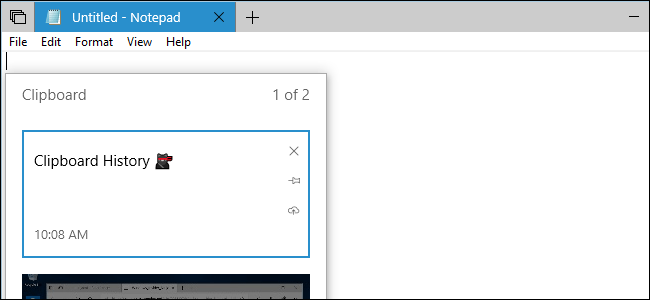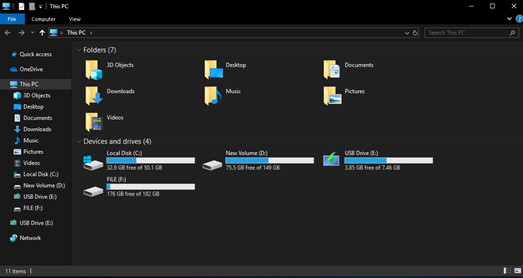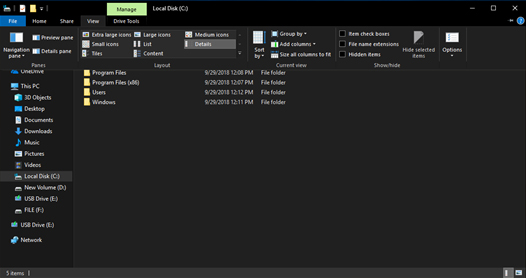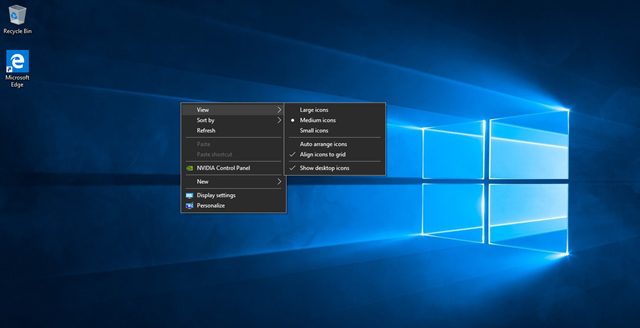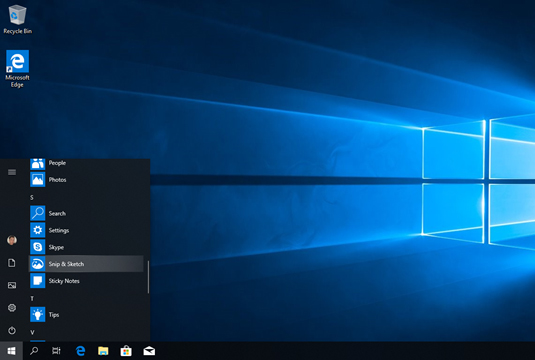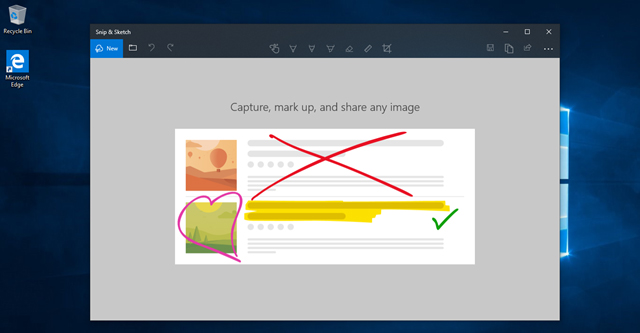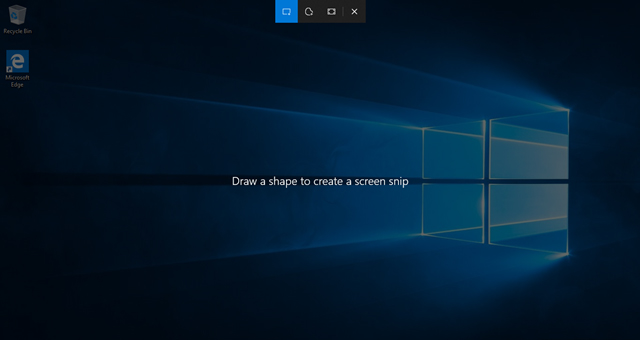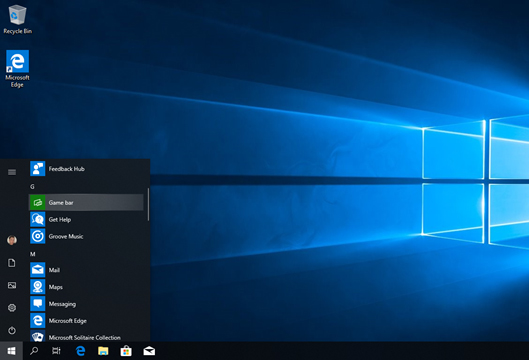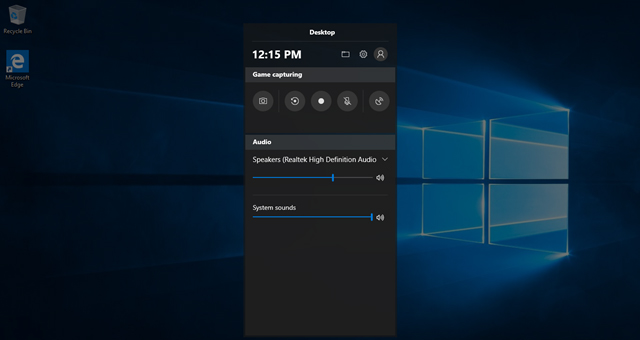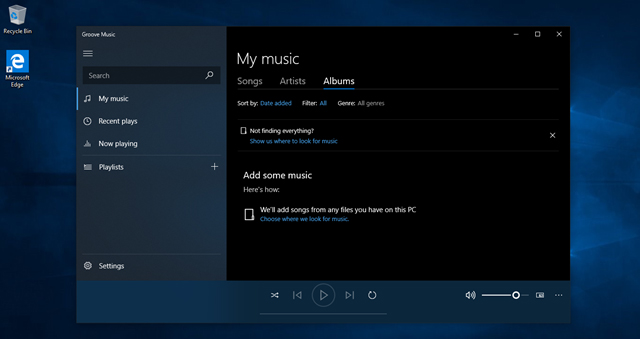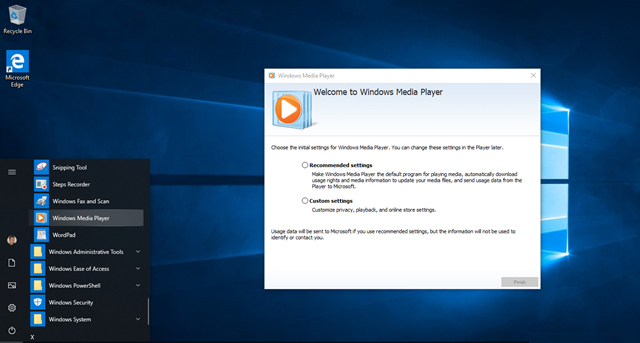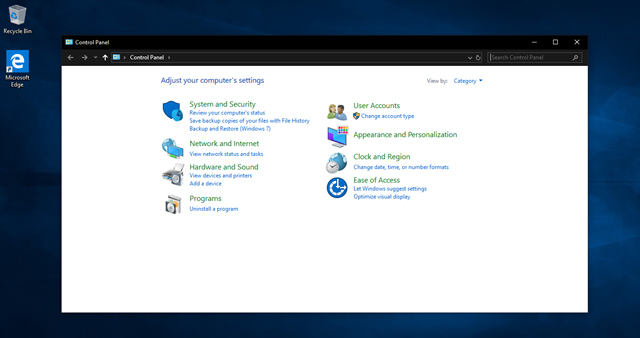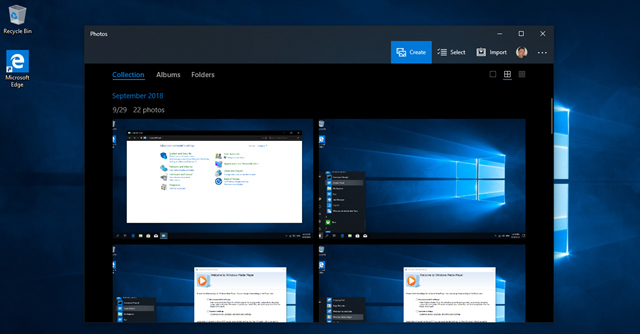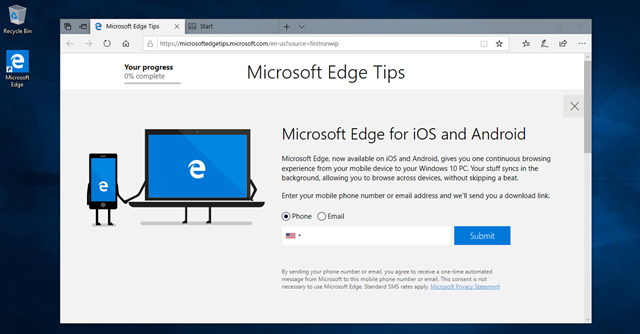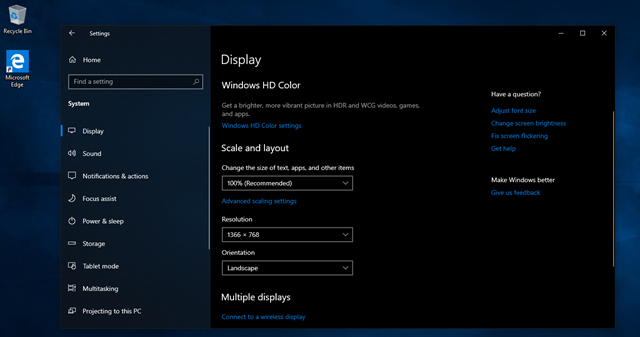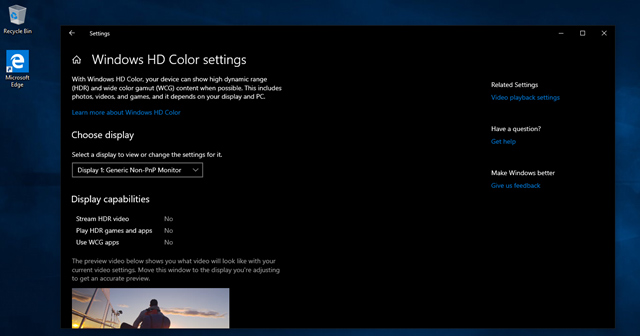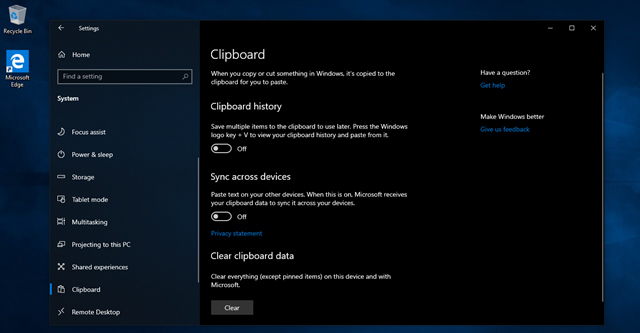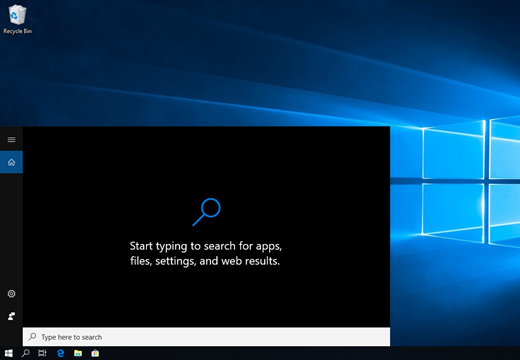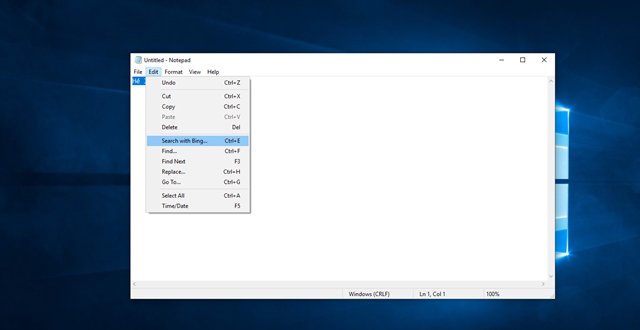Nếu bạn chưa bao giờ nghe đến cái tên KODI hay XBMC thì trong bài viết này mình sẽ giới thiệu cho các bạn được rõ và từng bước làm quen với ứng dụng rất hay và vô cùng mạnh mẽ cho nhu cầu giải trí tại gia này.
KODI là gì?

KODI là ứng dụng đa phương tiện mã nguồn mở được phát triển bới
XBMC Foundation. Kodi hiện có thể hoạt động trên nhiều hệ điều hành từ Android, Windows, Mac OS, Linux, FreeBSD. Cho nên bạn có thể cài đặt dễ dàng trên các thiết bị có hỗ trợ như: Điện thoại, máy tính bảng, AndroidTV, Android TV Box, máy tính Raspberry Pi...
Với Kodi bạn có thể xem phim, nghe nhạc từ ổ cứng, NAS, từ internet và có thể xem các chương trình TV trực tuyến thông qua các Addon được phát triển từ các lập trình viên trên toàn thế giới.
Bản thân KODI chỉ là một trình phát đa phương tiện, nếu như vừa cài đặt xong thì nó cũng không khác gì các phần mềm như Windows Media Player, GOMPlayer, Media Classic, VLC... Chỉ khi bạn tìm và cài các addon hỗ trợ thì Kodi mới thực sự phát huy hết sức mạnh của mình.
Lấy một ví dụ nhỏ: thường các bạn hay vào các trang web như phimmoi, BiluTV, phimbathu, HDonline... tìm và xem các bộ phim yêu thích, hoặc tải phim từ Fshare.vn rồi sau đó mở trên máy tính hoặc copy vào ổ cứng cắm vào TV để xem. Thì bây giờ với KODI và sự hỗ trợ của mạnh mẽ của các addon và chỉ cần 1 đường truyền internet vừa đủ là bạn đã có thể thưởng thức hàng ngàn phim được chia sẽ trên internet mà không bị khó chịu bởi quảng cáo, nguy cơ virus khi bấm nhầm vào 1 link nào đó. Bạn chỉ cần bật Kodi lên và qua vài bước bộ phim đó đã có sẵn cho bạn thưởng thức.
Thói quen trước đây của mình là thường vào HDvietnam sau đó tải phim về máy tính sau đó xem hoặc copy vào HDD box để lưu trữ, nhưng sau khi chuyển sang dùng KODI thì tất cả những thứ mình cần để giải trí đều có sẵn trong Kodi và mình đã thay đổi thói quen xem phím của mình và chuyển hẳn từ Offline sang Online. Những bộ phim mình chưa xem hoặc muốn sưu tầm thì chỉ cần lưu lại link và sau đó dùng Kodi mở lên xem trực tuyến luôn, rất tiện.
Trong khuôn khổ bài viết này mình sẽ giới thiệu cho các bạn sơ bộ các chức năng và ý nghĩa của từng mục có trong Kodi để bạn dần dần làm quen, sau này thành thạo rồi bạn có thể tự chỉnh sửa, cài đặt để Kodi phục vụ bạn được tốt hơn, tiện hơn.
Làm thế nào để cài đặt?
Như mình có nói ở đầu bài, Kodi chạy trên nhiều nền tảng nên bạn có thể tải trực tiếp từ trang chủ
https://kodi.tv/download
Với mỗi hệ điều hành bạn nhấn vào để mở hướng dẫn và làm theo. Với Windows hay Mac OS thì đơn giản quá rồi, bấm vào tải luôn file cài đặt. Với Android bạn có thể tìm trực tiếp trong CHPlay. Còn lại các nền tảng khác thì việc cài đặt hơi khó khăn hơn chút.
Giao diện Kodi
Phiên bản chính thức hiện tại của Kodi là version 17.6. Tùy vào mỗi Skin bạn cài đặt vào mà nó sẽ có cách thức hiển thị khác nhau nhưng chung quy lại nó sẽ có các phần cơ bản như bên dưới.

Đây là giao diện mặc định sau khi bạn cài đặt xong Kodi.
Mục số 1: Đây là Menu chức năng mà Kodi có thể phát bao gồm:
- Movies (thư viện phim)
- TV Show (Thư viện phim truyền hình)
- Music (Thư viện nhạc)
- Music videos (clip ca nhạc)
- TV (xem TV trực tuyến)
- Radio (nghe đài)
- Add-ons (sức mạnh của Kodi nằm ở đây)
- Pictures (xem ảnh)
- Video (thêm file video tại đây)
- Favourites (mục yêu thích, link truy cập nhanh giống bookmark trên firefox, chrome...)
- Weather (xem thời tiết).
Có một số chức năng hơi dư thừa nên bạn có thể ẩn chúng đi trong mục Skin Setting mình sẽ nói sau.
Mục số 2: Đây là noi hiển thị tất cả nội dung sẽ có khi bạn nhấn vào từng Menu chức năng bên trái. Đối với thư viện Movies và TV Show thì chỉ sau khi bạn thêm nội dung vào thì thông tin về phim như Poster, nội dung, diễn viên, đạo diễn mới hiển thị ra, lúc đó bạn có thể duyệt phim theo tên, năm phát hành, diễn viên, đạo diễn, phim theo bộ.... (rất là tuyệt phải không nào?) Ở bài viết sau mình sẽ hướng dẫn cho các bạn biết phải làm thế nào để được như vậy.
Mục số 3: Chỉ bao gồm chức năng thoát Kodi, truy cập vào mục Setting. Mỗi giao diện sẽ có cách bố trí khác nhau.
Dưới đây là 1 số giao diện mình hay sử dụng.
[caption id="attachment_951" align="aligncenter" width="720"]
 Skin Eminence 2.0
Skin Eminence 2.0[/caption]
[caption id="attachment_952" align="aligncenter" width="720"]
 Skin Fuse (neue)
Skin Fuse (neue)[/caption]
Thao tác trên Kodi
Kodi được phát triển để hoạt động trên các thiết bị giải trí nên các thao tác sẽ thiên về sử dụng bàn phím hoặc Remote hơn là sử dụng chuột như các phần mềm máy tính. Cho nên bạn hãy tập làm quen sử dụng các phím cơ bản thường sử dụng nhất là:
- 4 nút điều hướng: lên, xuống, trái, phải
- OK/Enter/Click chuột trái: nhấn chọn nội dung
- Return/Backspace/Click chuột phải: quay lại menu trước đó
- Exit/ESC: thoát khỏi menu đang chọn
- Nhấn và giữ nút OK/Nhấn giữ Chuột trái: mở Context menu
Mình khuyên bạn nên sử dụng remote nhiều hơn khi sử dụng Kodi, nếu dùng chuột hơi khó khăn và rất dễ bấm nhầm và nhất là nếu bạn dùng Kodi trên điện thoại hay máy tính bảng.
Setting Kodi - Thiết lập hoạt động cho Kodi
Các thiết lập trong mục Setting được gom lại theo nhóm rất rõ ràng, mỗi nhóm có nhiều thiết lập nhỏ riêng, bạn cứ làm quen dần dần thì sẽ nắm được hết, không quá rắc rối lắm đâu. Mỗi nhóm chức năng sẽ có giao diện như hình dưới.
 Mục số 1:
Mục số 1: Đây là danh sách các chức năng trong 1 nhóm mà bạn có thể thiết lập theo ý thích của mình.
Mục số 2: Đây là nơi hiển thị các thiết lập, mặc định giao diện tiếng Anh nhưng bạn có thể chuyển qua giao diện tiếng Việt, nhưng mình khuyên bạn nên làm quen với tiếng Anh hơn vì tất cả hướng dẫn thiết lập Kodi đều là tiếng Anh nên khi bạn tìm kiếm thì khỏi phải bỡ ngỡ giữa 2 ngôn ngữ. Chịu khó dùng Google Dịch thì sẽ quen thôi.
Mục số 3: Đây có thể coi là mục chọn cấp độ (level) cho các chức năng dành cho người dùng. Sẽ có 4 cấp độ từ thấp đến cao là
Basic/Standard/Advanced/Expert. Với mỗi cấp độ thì mục số 2 sẽ ẩn/hiện thiết lập khác nhau. Cấp độ Expert (chuyên gia) thì bạn có toàn quyền thiết lập tất cả chức năng của Kodi.
Bây giờ chúng ta sẽ lướt qua từng nhóm chức năng xem nó là gì.
Player Setting: Các thiết lập về play video, nhạc, phát đĩa, hình ảnh, lựa chọn ngôn ngữ mặc định cho file âm thanh, phụ đề.
Media Settings: Thiết lập này liên quan đến Thư viện (Library) Video, nhạc sau khi bạn đã thêm thư mục video, nhạc vào trong Kodi ở mục Video/Music.
PVR & Live TV Settings: Đây là thiết lập việc xem TV trực tuyến và ghi hình lại chương trình TV yêu thích.
Service Settings: Để có thể điều khiển Kodi thông qua ứng dụng trên điện thoại hoặc biến Kodi thành Media Server phát nội dung cho các thiết bị khác thì tất cả thiết lập sẽ nằm trong này.
Interface Settings: Đây là thiết lập liên quan đến việc hiển thị Kodi, bạn có thể đổi Skin, thiết lập skin theo ý thích, lựa chọn ngôn ngữ hiển thị cho Kodi.
Skin Settings: Với mỗi Skin bạn sử dụng sẽ có các thiết lập khác nhau, những Skin đẹp thì có rất nhiều thiết lập và bạn phải mày mò để cho ra 1 giao diện đẹp nhất nhưng sẽ gây chậm máy nếu cấu hình thiết bị của bạn quá yếu.
Profile Settings: Đây giống như là mục User trên Windows vậy, bạn có thể thêm người dùng, đặt mật khẩu hạn chế truy cập. Mỗi User sẽ có một giao diện, thiết lập khác nhau.
System Settings: Mục này bao gồm các thiết lập về hệ thống, chọn độ phân giải hiển thị của Kodi, bật tắt chức năng 3D, thiết lập âm thanh đầu ra, passthrough âm thanh từ Kodi xuống receiver.
System Information: Đây là mục hiển thị thông tin phần cứng trên thiết bị mà Kodi đang sử dụng: CPU, RAM, IP, dung lượng ổ cứng còn trống....
Event Log: bản ghi những thay đổi trong quá trình sử dụng Kodi, nếu có lỗi phát sính khi play hay mở addon thì tất cả đều được ghi lại trong file log này. Nếu là người dùng cơ bản thì bạn không cần quan tâm đến cái này.
File Manager: Đây là thư mục quản lý tất cả nội dung bạn thêm vào Kodi như đường dẫn cài đặt addon, thư mục Media trên ổ cứng, ổ đĩa NAS... Bạn có thể thêm, sửa, xóa nội dung, nó tương tự như trình Windows Explorer.

Giao diện Play của Kodi

Về cơ bản giao diện phát nội dung của Kodi bao gồm các nút phát, tạm dừng, stop,thanh seek như các trình player khác và có thêm các nút như trên hình từ trái sang là: hiển thị thông tin của tập tin, lựa chọn Chapter/Bookmark của đoạn video, lựa chọn phụ đề của phim, nút Setting nâng cao cho video và Audio. Với mỗi skin sẽ có cách bố trí các nút này khác nhau nhưng về đều phải có các nút cơ bản như giới thiệu ở trên.
Quản lý thư viện video trong Kodi
Điểm mạnh của Kodi là nó có thể quản lý và sắp xếp thư viện phim, nhạc của bạn theo từng thể loại, và hiển thị tất cả tóm tắt, poster, fanart, tên đạo diễn, diễn phim, điểm xếp hạng của từng phim từ internet, công việc của bạn chỉ là đưa đường dẫn phim đó vào trong Thư viện mọi việc đã có Kodi lo.
Với mỗi nội dung và cách mình cho nó hiển thị thì file phim sẽ hiển thị ở mục Movies hay là TV Show.
Lưu ý là tất cả thông tin của phim đa số đều là tiếng Anh nhé.
Thêm video vào Kodi
Để thêm được video vào Kodi quản lý thì trước tiên bạn vào mục Videos/Files/Add Videos...

Trong cửa sổ Add video Source sẽ có 3 phần
Mục số 1: Danh sách đường dẫn video từ ổ cứng, ổ đĩa mạng mà bạn muốn thêm vào.
Mục số 2: Duyệt tìm thư mục phim, thêm/Xóa đường dẫn ở mục 1
Mục số 3: Tên hiển thị cho thư mục video khi được Add vào Kodi
Sau khi nhấn OK thì sẽ tiếp tục 1 cửa sổ
Set Content mở ra, ngay dòng đầu tiên bạn phải chọn thư mục vừa thêm là Movies hay TV Show để Kodi lấy đúng thông tin và hiển thị vào mục Movies và TV Show.

Các loại đường dẫn trong Kodi
Trong lúc thêm video vào Kodi khi bạn bấm vào nút
Browse thì sẽ xuất hiện 1 danh sách các đường dẫn mà Kodi có thể nhận diện
 Mục số 1:
Mục số 1: Các ổ đĩa hay USB hiện đang cắm vào vào thiết bị.
Mục số 2: Đây là thư mục gốc của Kodi
Mục số 3: Các loại kết nối mà Kodi có thể kết nối: UPnP,Samba SMB, Zeroconf...
Mục số 4: Để thêm các đường dẫn mạng mà ở mục số 3 chưa có và bạn phải thiết lập đúng thông số thì Kodi mới có thể kết nối được. Các loại đường dẫn này bao gồm: SSH/SFTP, RSS Feed, FTP, WebDAV http/https, Web Server http/https.

Movies Library
Sau khi add video vào Kodi và Kodi tải đầy đủ thông tin file video, video đó sẽ xuất hiện trong Movies như hình.
 Mục số 1:
Mục số 1: Thông tin về tên bộ phim, tóm tắt nội dung.
Mục số 2: danh sách phim có trong Library tên phim, năm phát hành, điểm IMDB (tùy 1 vài skin)
Mục số 3: Poster phim và một số thông tin về file phim như: thời lượng, phân loại (R, G, PG,PG-13...), Chất lượng phim (HD720p, HD1080p, UHD...), chất lượng âm thanh (DTS, DD5.1, 7.1...)
Trong
Movies Library/TV Show bạn có thể chọn nhiều kiểu hiển thị danh sách phim bằng cách bấm nút mũi tên qua trái hoặc phải hoặc lên xuống (tùy mỗi skin) để hiển thị
View Option.

Tại đây bạn có thể chọn kiểu Viewtype: Poster, Wall, Showcase, Icon, List....

Với mỗi file phim bạn có thể click chuột phải/Nhấn giữ OK để hiển thị Context menu bao gồm các chức năng khác cho file phim đó.
TV Show Library

Cũng tương tự như Movies Library, thì TV Show cũng hiển thị toàn bộ các bộ phim truyền hình (chỉ dành cho Mỹ thôi nhé, phim Việt Nam mơ đi), bấm vào từng poster sẽ thấy tên phim, điểm IMDB, tổng số tập của bộ phim đó.
Addon cho Kodi
Có thể nói sức mạnh của Kodi chính là ở các Addon, có rất nhiều loại Addon phục vụ nhu cầu nghe nhìn của người dùng. Tại Việt Nam có thể kể tên những Addon nổi tiếng như VietmediaF, VN Open Playlist, Xshare...và tất nhiên những Addon này không có sẵn bắt buộc bạn phải cài đặt vào thì mới thưởng thức được kho phim, nhạc vô cùng lớn do người dùng chia sẻ.

Trong Mục Addons có 3 loại Addon bạn cần quan tâm nhiều nhất
Video add-ons: Tổng hợp các addon để xem phim từ tất cả các nguồn như Fshare, phimmoi, BiluTV, youtube, Google Drive...
Music Add-ons: các addon hỗ trợ nghe nhạc chất lượng cao từ nhaccuatui, chiasenhac, Fshare, Google Drive....
Program add-ons: Các addon tiện ích hỗ trợ cho Kodi như dọn dẹp cache, rác, tìm kiếm phụ đề, backup/restore data cho kodi...

Để truy cập vào thư viện cũng như cài đặt addon bạn bấm vào biểu tượng chiếc hộp.

Trong mục Addon này bao gồm:
My add-ons: Tất cả các addon hiện có trong Kodi của bạn, bao gồm các addon đã được cài đặt (có dấu tích V), các addon đã cài đặt nhưng bị disable (dấu X).
Recently updated: Những addon vừa được cập nhật.
Install from repository:
Repository (kho chứa) đây là nơi lưu những addon của nhà phát triển (HieuIT repository, Xshare Repository, Vietmedia Add-ons...) Nếu như bạn cài đặt các repository này vào thì bạn có thể cài trực tiếp addon hiện có của repository đó và sau khi có bản cập nhật mới thì Kodi sẽ tự động cập nhật cho bạn, nếu bạn chỉ cài mỗi addon mà không thông qua repository thì bạn sẽ không nhận được bản cập nhật mới của addon đó (muốn cập nhật bạn phải tìm file Addon mới cài thay thế cho addon cũ).
Install from zip file:Đây là mục bạn dùng để cài 1 addon (tất cả addon đều có dạng file zip)
Search: Tìm kiếm 1 addon nào đó có trong My add-ons hoặc Repository.
Hướng dẫn cài đặt Addon:
Để cài đặt addon bạn nhấn vào
Install from zip file
Trong lần đầu sử dụng sẽ có 1 hộp thoại xác nhận cho phép cài đặt addon từ 1 nguồn không chính thức (giống như cài app từ file apk trên Android). Bạn nhấn vào nút
Setting
Trong phần
Unknown sources bạn bấm vào để nổi dấu tích như trên hình, sau đó nhấn nút
back để quay lại mục install và tìm đến file zip để tiến hành cài đặt.
Tìm Addon ở đâu?
Có 2 dạng để cài đặt 1 addon là:
1. Bạn tìm file zip và add thẳng vào kodi như hướng dẫn trên
2.
Add source - source là dạng đường dẫn web như của mình là
http://repo.kongnghe.net trong đó có chứa nhiều file zip addon và bạn muốn cài addon nào là quyền của bạn.
Add Soucre bất kỳ vào Kodi
Ví dụ để add source từ
http://repo.kongnghe.net vào Kodi thì bạn làm như sau.

Trong menu Setting bạn nhấn vào mục
File Manager
Trong này sẽ có 2 cứa sổ, bạn thao tác cửa sổ nào cũng được cả.
Mục số 1: Đây là danh sách các source có trong kodi
Mục số 2: bạn nhấn vào đây để thêm 1 source mới
 Mục số 1:
Mục số 1: bạn gõ trực tiếp địa chỉ của source cần thêm vào
Mục số 2: đặt tên cho Source đó.
Khi đó trong cửa sổ Install from zip file sẽ xuất hiện đường dẫn của Source này.

Quản lý Addon
Trong My Add-ons bạn click chuột phải vào tên 1 addon và chọn
Information hoặc nhấn
Enter vào addon sẽ hiện ra cửa sổ giới thiệu về addon

 Mục số 1:
Mục số 1: thông tin về addon như tên tác giả, phiên bản, các thông tin về bản cập nhật...
Mục số 2: Từ trái sang
- Open: Mở addon, một số addon hệ thống không chạy trực tiếp mà chạy kèm với addon khác thì mục Open này không hiện lên.
- Configure: vào mục setting của addon (nếu có)
- Update: bấm để check xem addon có bản update mới nào hay không
- Auto-update: bật tắt chế độ tự động update
- Disable: tạm thời ẩn addon đó đi mà không gỡ bỏ hoàn toàn.
- Uninstall: Gỡ bỏ hoàn toàn addon ra khỏi Kodi
Cập nhật bằng tay các Addon

Nếu khi mở Kodi lên mà các addon không tự cập nhật được thì các bạn vào mục Addon, bấm mũi tên sang trái và chọn mục
Check for updates để bắt Kodi cập nhật các addon cho bạn.
Kết:
Trên đây mình đã giới thiệu những cái cơ bản để bước đầu bạn làm quen với
Kodi, còn trong quá trình sử dụng bạn có thể tự tùy biến để tạo cho mình một bản Kodi phù hợp với nhu cầu của mình, nhưng có 1 điều khuyên là không nên cài quá nhiều thứ không cần thiết sẽ làm cho Kodi của bạn chạy chậm chạp khiến việc trải nghiệm phim ảnh của bạn bị gián đoạn.
Ở những bài viết sau mình sẽ hướng dẫn các bạn sử dụng một số Addon xem phim và tùy biến giao diện Kodi đẹp hơn.
Nguồn:
KODI là gì?




























 Đây là giao diện mặc định sau khi bạn cài đặt xong Kodi.
Đây là giao diện mặc định sau khi bạn cài đặt xong Kodi.

 Mục số 1: Đây là danh sách các chức năng trong 1 nhóm mà bạn có thể thiết lập theo ý thích của mình.
Mục số 1: Đây là danh sách các chức năng trong 1 nhóm mà bạn có thể thiết lập theo ý thích của mình.



 Mục số 1: Các ổ đĩa hay USB hiện đang cắm vào vào thiết bị.
Mục số 1: Các ổ đĩa hay USB hiện đang cắm vào vào thiết bị.
 Mục số 1: Thông tin về tên bộ phim, tóm tắt nội dung.
Mục số 1: Thông tin về tên bộ phim, tóm tắt nội dung.










 Mục số 1: bạn gõ trực tiếp địa chỉ của source cần thêm vào
Mục số 1: bạn gõ trực tiếp địa chỉ của source cần thêm vào

 Mục số 1: thông tin về addon như tên tác giả, phiên bản, các thông tin về bản cập nhật...
Mục số 1: thông tin về addon như tên tác giả, phiên bản, các thông tin về bản cập nhật...